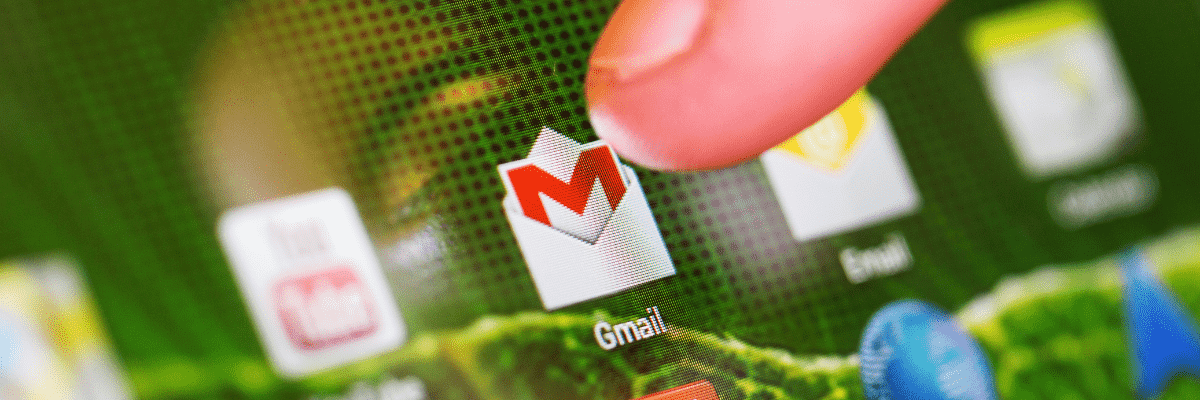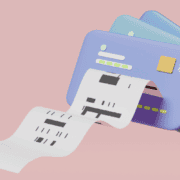So funktioniert Gmail / Google Mail mit Zwei-Faktor-Authentifizierung im DS-Win
Zahnarztpraxen, die E-Mails über den Dienst von Google versenden und empfangen, müssen neue Einstellungen in der Praxisverwaltungssoftware vornehmen. Google hat für alle Nutzer von Gmail und Google Mail die Zwei-Faktor-Authentifizierung als zusätzliche Sicherheitsmaßnahme eingeführt. Lesen Sie hier, wie die Umstellung im DS-Win funktioniert!
Neue Einstellung für Ihren E-Mail-Client im DS-Win
Google hat zum 30.05.2022 für alle Nutzer von Gmail- bzw. Google Mail-Konten die Zwei-Faktor-Authentifizierung eingeführt. Diese Sicherheitsmaßnahme dient dem zusätzlichen Schutz der Benutzerkonten und erschwert unbefugten Dritten Zugang zum E-Mail-Dienst. Verwenden Sie in einer Praxis ein Gmail- oder Google Mail-Konto, können Sie dieses selbstverständlich weiterhin mit dem DS-Win nutzen.
Damit Sie weiterhin E-Mails über Ihren Google-Account empfangen und senden können, nehmen Sie bitte folgende Einstellungen vor:
1. Aktivieren Sie In Ihrem Google-Account die „Bestätigung in zwei Schritten”
Lesen und folgen Sie der Anleitung von Google: „Bestätigung in zwei Schritten”
2. Erstellen Sie bei Ihrem Google-Account ein App-Passwort
Lesen und folgen Sie der Anleitung von Google: „Mit App-Passwörtern anmelden”
3. Hinterlegen Sie das erstellte App-Passwort in Ihrem E-Mail-Konto im DS-Win
Folgen Sie im Hauptmenü Ihres DS-Win dem Pfad „Kommunikation/E-Mail“.
Wählen Sie in der Menüzeile „E-Mail > Einstellungen > Konten Einstellungen“ und markieren hier im Reiter „E-Mail-Konten” das entsprechende Konto.
Gehen Sie unten auf „Bearbeiten”, tragen das neue Passwort in der Zeile „Passwort” ein und bestätigen Ihre Eingabe mit >>Übernehmen<<.
Im Anschluss sollte der Abruf und der Versand von Mails im DS-Win ganz normal funktionieren.